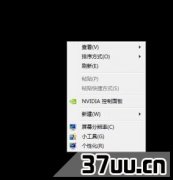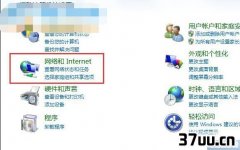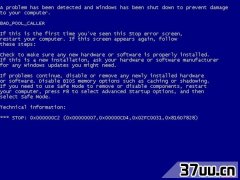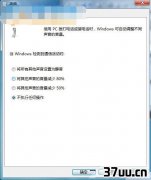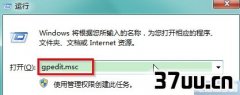windows10创建系统还原点,windows7如何重装-
windows7系统的库功能,很多使用过win7系统的用户基本上都知道的。
这是一个非常有特色的,微软为用户们推出的新型的文件管理器、文件管理模式,它与传统的文件夹一点都不相同。
与传统的按文件路径的方式,进行访问的办法不同,库是通过使用快速搜索、建立索引的方式来访问文件的,我想大家一定是很感兴趣的,下面就一起来了解下吧!库所倡导的是通过建立索引和使用搜索快速的访问文件,而不是传统的按文件路径的方式访问。
建立的索引也并不是把文件真的复制到库里,而只是给文件建立 了一个快捷方式而已,文件的原始路径不会改变,库中的文件也不会额外占用磁盘空间。
库里的文件还会随着原始文件的变化而自动更新。
这就大大提高了工作效 率,管理那些散落在各个角落的文件时,我们再也不必一层一层打开它们的路径了,你只需要把它添加到库中。
一、库的创建打开资源管理器,在导航栏里我们会看到库,你既可以直接点击左上角的新建库,也可以在右边空白处,右键点击一下,出来的菜单里就有新建。
给库取好名字,一个新的空白库就创建好了。
这里我们没取名,使用了默认的名字新建库。
新建库的操作图接下来,我们要做的就是把散落在不同磁盘的文件或文件夹添加到库中。
右键点击新建库。
弹出的属性窗口里再点击包含文件夹,找到想添加的文件夹,选中它,点击包含文件夹就可以了。
重复这一操作,就可以把很多文件加入到库中了。
现在,打开新建库,我们会发现刚才添加的文件夹,库里已经显示出来了,大家可以看到,这些文件来自不同的位置。
这样,我们就把索引建立好了,当然这个索引是随时可以更新的,你可以自己添加或者删除。
以后要使用它们,资源管理器一点开就可以了。
二、库的分类筛选打开库,在右边的菜单栏找到排列方式,下拉菜单里提供了修改日期,标记,类型,名称四种排列方式,帮我们分类管理文件。
当然,如果你的库比较庞大复杂,那么,右上角的搜索会帮你在库中快速定位到所需文件。
三、库的共享我们自己的某个库,想把它共享给别人。
打开库,右键点击那个库,菜单里找到共享,在子菜单里,我们有三种选择:
不共享,共享给家庭组(你可以给予该家庭组读取甚至写入的权限),共享给特定用户。
当然,这个家庭组和用户首先应该处于该局域网中。
反过来,局域网的共享文件,如何添加到自己的库中呢,必须先将其设置为脱机属性。
我们在开始菜单的搜索程序和文件里输入网络,单击搜索结果中 的网络链接,就可以直接访问局域网。
找到要添加到库中的文件夹,右键选择始终脱机可用,设置完成后,就可以像添加本地文件夹一样添加它了。
windows7系统的库功能,是一个很好的功能、很有特色的功能。
用户们只要通过上面的介绍,认真的去了解它的创建、管理以及运用,相信你对库功能怎样对系统内的文件进行搜索,或者怎样进行系统数据的共享都会很方便的。
如果你还不知道库,不了解库,也可以看看这篇文章!
版权保护: 本文由 叔又莲 原创,转载请保留链接: https://www.37uu.cn/detail/3383.html